Zo verwijder je Astro's Playroom van je PS5
Je kunt bijna 11GB aan ruimte vrijmaken op de SSD van je PS5 met deze snelle deïnstallatie

Op elke PS5 staat Astro's Playroom vooraf geïnstalleerd. Het is een aantrekkelijk spelletje dat ontworpen is om de mogelijkheden van Sony's next-gen console en de nieuwe DualSense-controller te showcasen.
Het is natuurlijk altijd fijn om een gratis game te krijgen, maar met de beperkte 825GB aan opslagruimte telt elke GB. Astro's Playroom neemt 10,98GB aan ruimte in beslag van de SSD-opslag. De meeste PS5-games zijn 50GB of groter, waardoor je de bijna 11GB die Astro's Playroom in beslag neemt mogelijk liever voor andere games gebruikt. Vooral als je het avontuur al hebt doorlopen.
We laten jou zien hoe je Astro's Playroom kunt verwijderen van jouw PS5, zodat je wat extra ruimte vrijmaakt op je SSD. Maak je geen zorgen, je kunt de game op een later moment altijd opnieuw installeren vanuit de gamebibliotheek.
- Lees onze PS5-review
- Bekijk ook de reviews van de Xbox Series X en Xbox Series S
- PS5 vs Xbox Series X: welke console past bij jou?
Hoe verwijder je Astro's Playroom van je PS5?
Je kunt Astro's Playroom op twee manieren deïnstalleren: als je boven de gametegel zweeft, kun je op de startknop drukken en 'Verwijderen' selecteren. Je kunt ook naar de systeeminstellingen (tandwieltje) van de PS5 gaan.
De eerste optie is het makkelijkst en neemt slechts enkele stappen in beslag. Je krijgt de vraag of je zeker weet of je de game wil verwijderen en de herinnering dat je de game opnieuw kunt downloaden vanuit de PlayStation Store.



De tweede methode is iets langzamer, maar geeft je een beter inzicht in het opslagbeheer van de console. Dit kan handig zijn als je een bepaalde titel op het oog hebt waar je ruimte voor vrij wil maken.
Ga naar het 'Instellingen'-icoon aan de rechterkant bovenaan het startscherm van de PS5. Vanaf daar ga je naar 'Opslag'. Je krijgt dan te zien hoeveel van de SSD al in gebruik is.
Krijg dagelijks inzicht, inspiratie en aanbiedingen in je inbox
Meld u aan om dagelijks het laatste nieuws, recensies, opinies, analyses, deals en meer uit de technische wereld te ontvangen.
Door 'Games en apps' te selecteren, kun je door een lijst van geïnstalleerde games en apps scrollen. Zodra je Astro's Playroom hebt gevonden, kun je deze verwijderen.



Hoe herinstalleer je Astro's Playroom op de PS5?
Wil je Astro's Playroom opnieuw spelen? Ga naar je Gamebibliotheek op de PS5, waar je een tegel vindt voor de game. Klik erop en je kunt de game direct opnieuw installeren. Het is ook mogelijk op de game terug te vinden in de PlayStation Store en deze via die weg te herinstalleren.
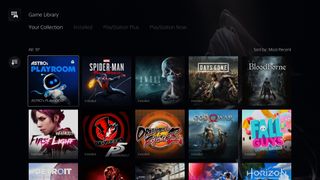
Adam was formerly TRG's Hardware Editor. A law graduate with an exceptional track record in content creation and online engagement, Adam has penned scintillating copy for various technology sites and also established his very own award-nominated video games website. He’s previously worked at Nintendo of Europe as a Content Marketing Editor and once played Halo 5: Guardians for over 51 hours for charity. He is now an editor at The Shortcut.
